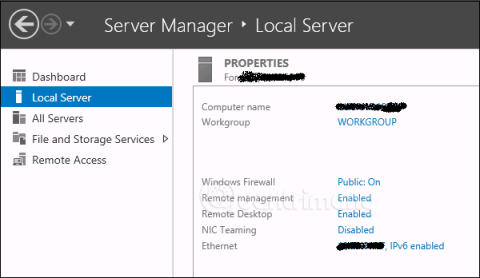Remote Management Service er en af de vigtigste dele relateret til administration af Windows Server 2012. Serveradministration udføres gennem Windows Management Instrumentation (WMI). WMI-instruktioner kan sendes over WinRM "Remote Management"-netværket.
Aktiver fjerndrivere på Windows Server 2012
Som standard er dette værktøj aktiveret, du kan kontrollere det ved at gå til Server Manager > Lokal server :

Hvis den Remote Managed Service er deaktiveret, kan du genaktivere den ved at åbne PowerShell (med administratorrettigheder) og indtaste Enable-PSRemoting som nedenfor:

Der er en anden måde at aktivere dette hjælpeprogram på. Klik på Serveradministrator > Lokal server > klik på Deaktiveret på linjen Fjernstyring , vælg Aktiver .

Tilføj server til fjernstyring
Følg disse trin for at tilføje andre servere til fjernbetjeningen:
Trin 1: Åbn Server Manager > Dashboard > vælg Tilføj andre servere til at administrere .

Trin 2: Hvis serveren er forbundet til domænet, tilføjer du Active Directory-muligheden I eksemplet nedenfor er serveren ikke forbundet, så forfatteren vælger den anden mulighed DNS. I søgefeltet > indtast IP-adressen på den server, du vil tilføje > klik på den lille pil (drej til højre) > OK.

Trin 3: Åbn Server Manager > vælg Alle servere, du vil se alle de servere, du har tilføjet. Fordi serveren på billedet er i World Group, højreklikkede forfatteren på serveren og valgte Administrer som:

Trin 4: Indtast fjernserverens godkendelsesoplysninger, inklusive kontonavn og adgangskode > klik på OK.

For at slette en tilføjet server skal du højreklikke på serveren og vælge Fjern server.

Se mere: